IPhone、iPad、および Mac で Keynote プレゼンテーションにパスワードを追加する方法
その他 / / April 02, 2023
Keynote アプリを使用すると、個人的および専門的な目的で説得力のあるプレゼンテーションを作成できます。 また、プレゼンテーションに機密情報が含まれている場合は、それを保護することが最優先事項です。 コピーされたくない学校のプロジェクトであれ、重要なポイントや統計を含む会社のプレゼンテーションであれ.

幸いなことに、Keynote アプリには、プレゼンテーション ファイルにパスワードを追加するオプションが組み込まれています。 最良の部分は、iPhone、iPad、および Mac で実行できることです。 iPhone、iPad、Mac で Keynote プレゼンテーション ファイルにパスワードを追加する方法は次のとおりです。
Mac で Keynote プレゼンテーションにパスワードを追加する
デフォルトでは、パスワードを追加したい場合、Mac の Keynote プレゼンテーション ファイルを使用するのが自然です。 ただし、手順に進む前に、Keynote アプリを最新バージョンに更新することをお勧めします。
Mac 用の Keynote を更新する
アプリを更新した後、Keynote ファイルを保護する方法は次のとおりです。
ステップ1: Command + Space キー ショートカットを押して Spotlight 検索を開き、次のように入力します。 基調、 し、Return キーを押します。

ステップ2: キーノート ファイルを開きます。
ステップ 3: 左上隅にある [ファイル] をクリックします。

ステップ 4: [パスワードの設定] を選択します。

ステップ 5: パスワードを入力し、確認のために再入力します。

お使いの Mac モデルがこの機能をサポートしている場合は、[Touch ID で開く] の横にあるボックスにチェックを入れることができます。
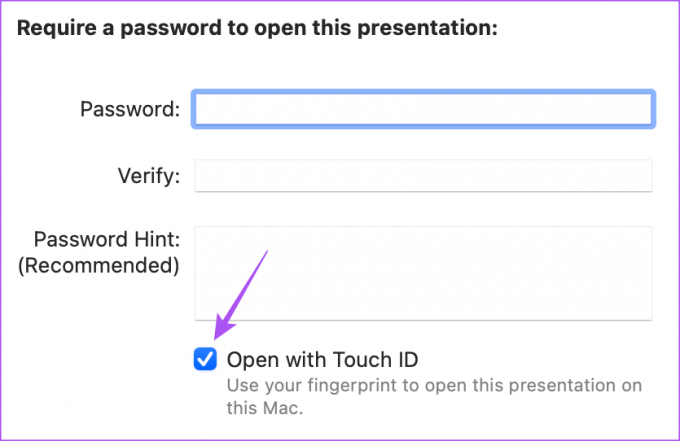
ステップ 6: [パスワードの設定] をクリックします。

ステップ 7: Command + S ショートカットを押して、変更を保存します。
Keynote ファイルは、次のような最小限の変更でも入力する必要があるパスワードで保護されるようになりました スライドサイズの変更.
ファイルにアクセスするには、ファイルをダブルクリックしてパスワードを入力するか、Face ID を使用してファイルを開きます。
MacでKeynoteファイルからパスワードを削除する方法
MacでKeynoteファイルからパスワードを削除する方法は次のとおりです。
ステップ1: Command + Space キー ショートカットを押して Spotlight 検索を開き、次のように入力します。 基調、 し、Return キーを押します。

ステップ2: キーノート ファイルを開きます。
ステップ 3: 左上隅にある [ファイル] をクリックします。

ステップ 4: [パスワードの変更] をクリックします。

ステップ 5: 現在のパスワードを追加して確認します。

ステップ 6: [パスワードの削除] をクリックして確認します。

ステップ 7: Control + S ショートカットを押して、変更を保存します。
これにより、Keynote ファイルからパスワードが削除されます。
iPhone または iPad で Keynote プレゼンテーションにパスワードを追加する
iPhone または iPad で Keynote ファイルを見たい場合は、プレゼンテーションにパスワードを追加して、外出先での保護を強化できます。 Mac の場合と同様に、最新バージョンの Keynote を iPhone または iPad にインストールすることをお勧めします。
iPhone または iPad の Keynote を更新する
iPhone と iPad で Keynote ファイルをパスワードで保護する方法は次のとおりです。
ステップ1: iPhone または iPad で Keynote アプリを開きます。

ステップ2: タップして Keynote ファイルを開きます。
ステップ 3: 右上隅にある 3 つの垂直ドット メニューをタップします。

ステップ 4: [プレゼンテーション オプション] を選択します。

ステップ 5: [パスワードの設定] をタップします。

ステップ 6: パスワードを追加し、再入力して確認します。
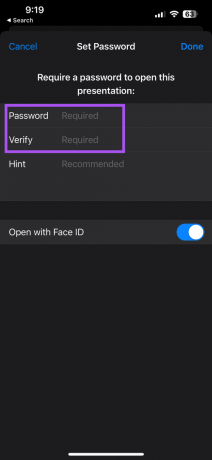
[Face ID で開く] の横にあるトグルをタップすることもできます。

ステップ 7: 右上隅にある [完了] をタップします。
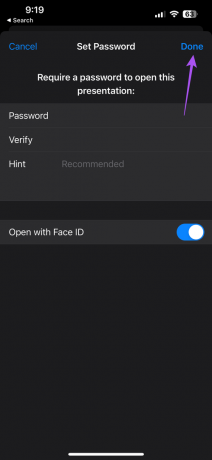
Keynote ファイルがアプリでロックされたように表示されます。 タップして開くときは、パスワードを入力するか、Face ID を使用する必要があります。
おまけのヒント – iPhone または iPad で Keynote ファイルからパスワードを削除する方法
iPhoneまたはiPadのKeynoteファイルからパスワードを削除する方法は次のとおりです。 パスワードを削除する手順は、iPhone と iPad の両方で同じです。
ステップ1: iPhone または iPad で Keynote アプリを開きます。

ステップ2: タップして Keynote ファイルを開きます。
ステップ 3: 右上隅にある 3 つの縦の点をタップします。

ステップ 4: [プレゼンテーション オプション] を選択します。

ステップ 5: [パスワードの変更] をタップします。

ステップ 6: 現在のパスワードを入力してください。
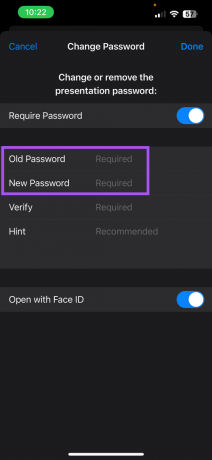
ステップ 7: [パスワードが必要] の横にあるトグルをタップして、機能を無効にします。

ステップ 8: 右上隅にある [完了] をタップします。

Keynote ファイルからパスワードが削除されました。
キーノート ファイルを保護する
Keynote を使用して重要なプレゼンテーションを行う場合は、ファイルをパスワードで保護することをお勧めします。 しかし、他の誰かが Keynote ファイルにアクセスする必要がある場合、パスワードを共有するのを忘れてしまうことがあります。 さらに、場合によっては、Keynote ファイルを使用するための Mac の可用性に問題があります。
このような場合は、より広くサポートされている形式で Keynote ファイルを共有することをお勧めします。 そのため、次の手順をリストした投稿を取り上げました。 iPhone、iPad、および Mac で Keynote ファイルをビデオに変換する.
最終更新日: 2023 年 3 月 20 日
上記の記事には、Guiding Tech のサポートに役立つアフィリエイト リンクが含まれている場合があります。 ただし、編集の完全性には影響しません。 コンテンツは偏りがなく、本物のままです。
によって書かれた
パウルシュ・チャウダリー
スマートフォン、ラップトップ、テレビ、コンテンツ ストリーミング プラットフォームに関連する日常の問題を最も簡単な方法で解決し、テクノロジーの世界をわかりやすく説明します。


![[クイックヒント]遅いラップトップ? 最初に電源オプションを確認してください](/f/e9de828922a700bd900a4e9c352ed559.png?1593878666?width=288&height=384)
